Systemeinstellungen (Dialogfeld) - Vertrieb (Registerkarte)
Definieren Sie globale Verkaufseinstellungen für Produkte, Preise und Rabatte.
Lizenz- und Rollenanforderungen
| Anforderungstyp | Sie benötigen |
|---|---|
| Lizenz | Dynamics 365 Sales Premium oder Dynamics 365 Sales Enterprise Weitere Informationen: Dynamics 365 Sales-Preise. |
| Sicherheitsrollen | Systemadministrator oder Systemanpasser Weitere Informationen: Vordefinierte Sicherheitsrollen für Vertrieb |
Systemeinstellungen für Vertrieb
Erfahren Sie mehr über die Einstellungen auf Systemebene für Dynamics 365 Sales.
Stellen Sie sicher, dass Sie über die Sicherheitsrolle „Systemadministrator“ oder „Systemanpasser“ bzw. entsprechende Berechtigungen verfügen.
Wählen Sie in Ihrer App das Symbol Einstellungen und wählen Sie dann Erweiterte Einstellungen aus.
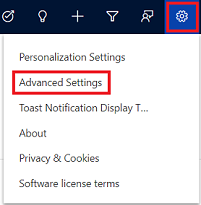
Die Seite Unternehmensmanagementeinstellungen wird geöffnet in einer neuen Browserregisterkarte.
Klicken oder tippen Sie auf der Navigationsleiste auf Einstellungen und wählen Sie anschließend unter SystemAdministration aus.
Wählen Sie Systemeinstellungen.
Einstellungen Beschreibung Auswählen, ob Produkte in aktivem Status erstellt werden sollen Erstellen von Produkten im aktiven Status Um die Produkte nach der Erstellung standardmäßig auf den aktiven Status festzulegen, klicken Sie auf Ja. Diese Option gilt nur für die Produkte, die keine übergeordnete Produktfamilie haben. Um Produkte in der Entwurfsphase zu erstellen, wählen Sie Nein aus. Festlegen, ob die Standardpreisliste für eine Verkaufschance über eine integrierte Regel ausgewählt werden soll Auswahl der Standardpreisliste für Verkaufschance über integrierte Regel zulassen Klicken Sie auf Ja, wenn Sie möchten, dass die Standardpreisliste für eine Verkaufschance anhand der eingebauten Regel die ausgewählt werden soll (basierend auf Standardpreislisten, die für die Gebiete definiert wurden). Klicken Sie andernfalls auf Nein. Maximale Anzahl der Produkte in einem Paket festlegen Maximale Anzahl der Produkte in einem Paket Geben Sie die maximale Anzahl der Produkte ein, die ein Bündel aufweisen kann. Preisberechnungseinstellung festlegen Systempreisberechnungen verwenden Klicken Sie auf Ja, um die Preisberechnungen von Customer Engagement (on-premises) zu verwenden. Um benutzerdefinierte Preisberechnung mit einem Plug-in zu verwenden, wählen Sie Nein aus. Wenn Nein ausgewählt ist, werden die Standard-Preisberechnungen zu Verkaufschance, Angebot, Auftrag und Rechnungsdatensätzen ausgeführt. Festlegen, ob ein Rabatt als Position oder pro Einheit angewendet wird Rabattberechnungsmethode Wählen Sie Pro Einheit aus, wenn das Preisberechnungsmodul die Rabatte für die Preise pro Einheit statt pro Position berechnet werden soll. Standardmäßig werden die Berechnungen auf Zeilenelementgrundlage durchgeführt.
* Siehe die folgenden Tabelle, in der die Unterschiede zwischen den beiden Berechnungen dargestellt sind.Maximal zulässige Anzahl zulässiger Eigenschaften für ein Produkt oder Paket festlegen Maximal zulässige Anzahl von Eigenschaften für ein Produkt oder Paket Geben Sie die maximale Anzahl von Eigenschaften (Spezifikationen) ein, die ein Produkt oder Bündel besitzen kann. Produkteigenschaften werden zu einem Produktfamiliedatensatz hinzugefügt, und alle untergeordneten Produkte und Bündel unter der Produktfamilie erben Produktfamilie die Eigenschaften, die der übregeordneten Produktfamilie hinzugefügt werden. Die Nummer, die in der Einstellung angegeben ist, wird nur angewendet, wenn Sie ein Produkt oder ein Bündel mit den zugeordneten Eigenschaften veröffentlichen. *Tabelle: Unterschied zwischen Berechnungen
Rabattmethode Produkt Einzelpreis Menge Rabatt Betrag Vertragsposition Produkt 1 100 11 10 (100*11)-10=1090 Pro Einheit Produkt 2 100 11 10 (100-10)*11=990
Sie finden die Optionen nicht in Ihrer App?
Das kann drei Gründe haben:
- Sie haben nicht die erforderliche Lizenz oder Rolle.
- Ihr Administrator hat die Funktion nicht aktiviert.
- In Ihrem Unternehmen wird eine benutzerdefinierte App verwendet. Erkundigen Sie sich beim Administrator, wie Sie am besten vorgehen. Die in diesem Artikel beschriebenen Schritte gelten insbesondere für die sofort einsatzbereite Vertriebshub-App und Sales Professional-App.
Siehe auch
Preislisten und Preislistenelemente erstellen, um die Preisberechnung der Produkte zu definieren
Einrichten einer Rabattliste
Erstellen von Produktbündeln, um mehrere Elemente zusammen zu verkaufen
Eigenschaften verwenden, um ein Produkt zu beschreiben
Administrator- und Vertriebsmanagerhandbuch